
Los usuarios de WhatsApp ya comienzan a extrañar algunas posibilidades que ofrecen otras redes sociales como Facebook o Telegram, pues estas cuentan con una aplicación destinada a los ordenadores, sin necesidad de conectar el smartphone a la red.
Teniendo en cuenta este hándicap, pondremos a tu disposición dos métodos que podrás llevar a la práctica desde tu tableta Android, iPad, PC e incluso en tu teléfono móvil. Si quieres usar WhatsApp sin móvil, tenemos la solución para ti, sin número de teléfono ni tarjeta SIM.
En este artículo te mostramos dos métodos para que puedas conectarte a WhatsApp Web sin escanear el código QR:
1. Usando TextNow: consiste en descargar una aplicación de mensajería llamada TextNow en tu teléfono. Esta aplicación te dará un número de teléfono único que puedes introducir en WhatsApp y utilizar para verificar tu cuenta.
2. Utilizando un teléfono fijo existente: utilizarás el número de teléfono fijo existente para verificar WhatsApp.
Normalmente, para acceder a WhatsApp Web, se requiere escanear un código QR con tu teléfono para vincularlo a la versión web. Sin embargo, existen métodos alternativos para conectarse a WhatsApp Web sin tener que escanear el código. ¡Sigue leyendo para descubrir cómo puedes hacerlo!
Artículo relacionado:
TextNow es una de las mayores plataformas y una de las más sencillas de usar que te permite establecer un número de teléfono virtual. Para utilizar los beneficios de esta app, que te permite usar WhatsApp sin número de teléfono, sigue estas instrucciones:
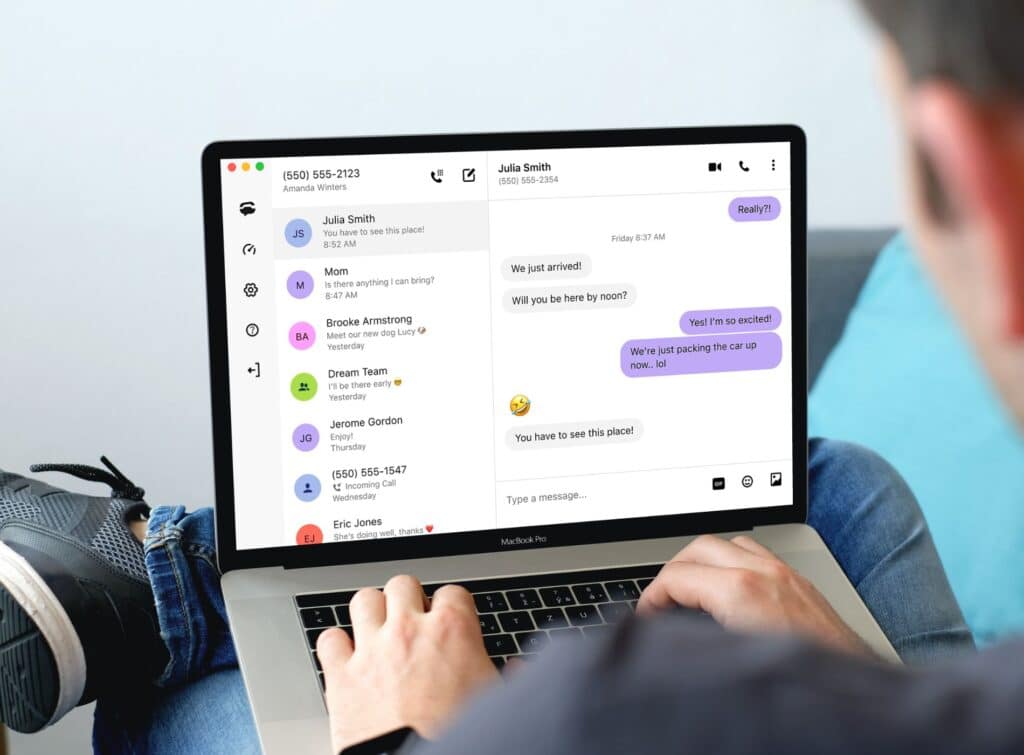
En este método, tendrás que introducir un número de teléfono fijo que funcione para vincular WhatsApp (no tiene que ser tu número personal). A continuación, te explicamos cómo puedes hacerlo:
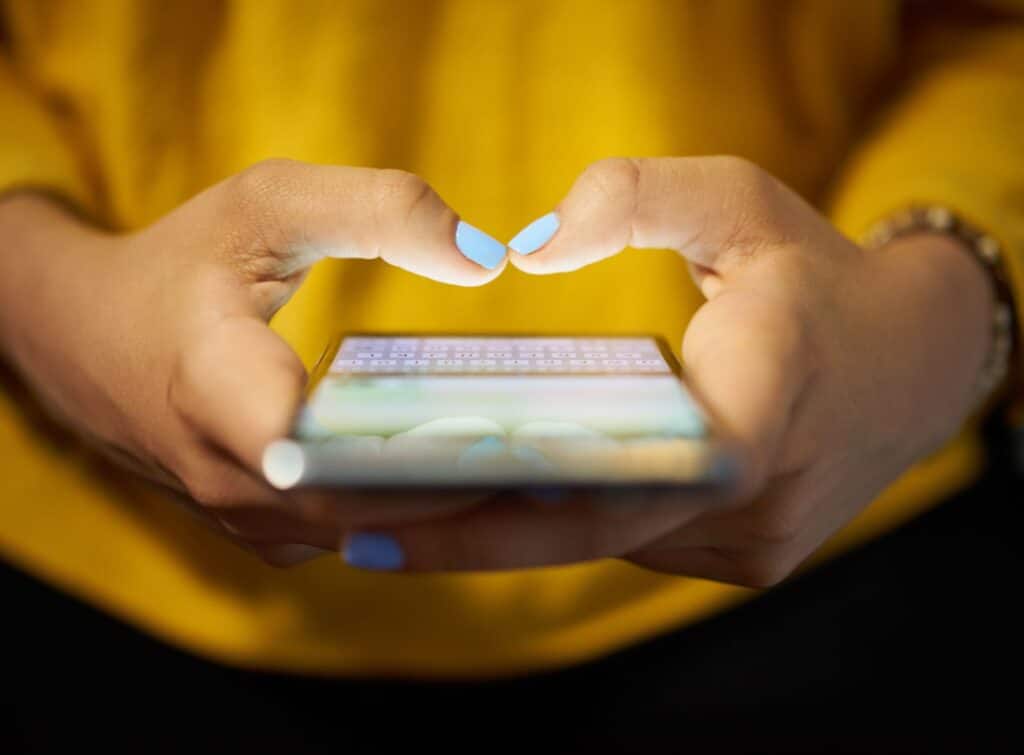
Una vez que hayas verificado WhatsApp en tu dispositivo, completa el proceso de configuración y estarás listo para empezar a hablar con tus amigos en WhatsApp sin usar tu número de teléfono móvil o tarjeta SIM.
Antes de poner en práctica cualquiera de estos métodos, es importante que tengas en cuenta algunos requisitos:
Luego que sigas estas sencillas instrucciones estarás listo para comenzar a usar la app o el teléfono fijo para usar WhatsApp sin número de teléfono.
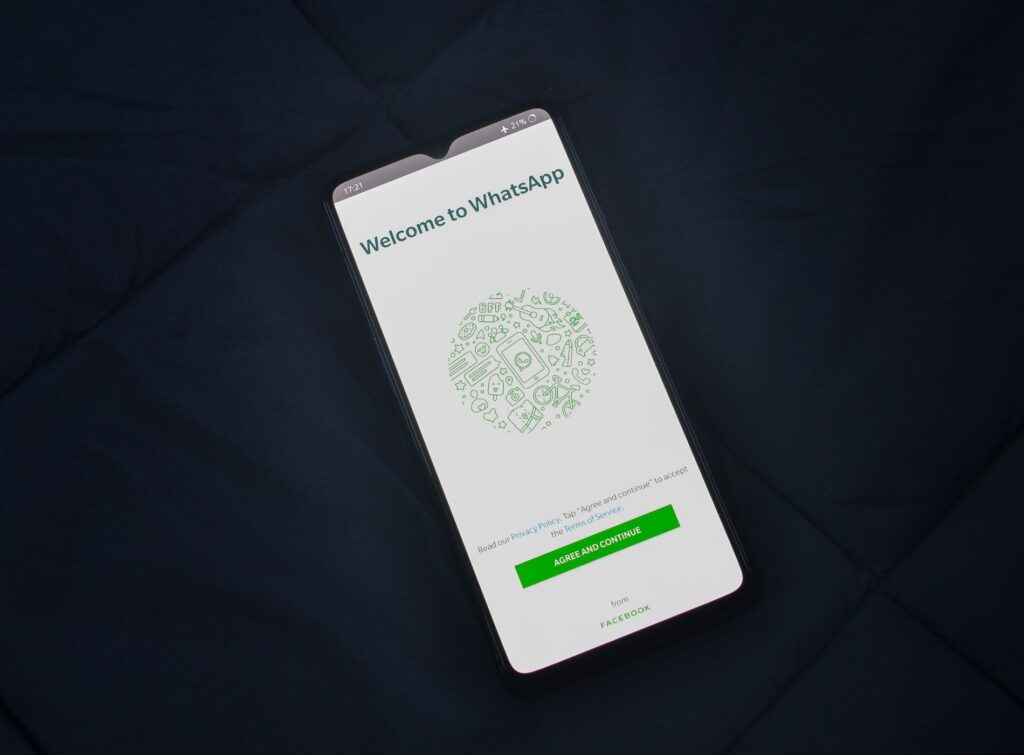
RELACIONADO: Cómo instalar y utilizar WhatsApp en Linux
Para utilizar WhatsApp sin móvil encendido, los usuarios deberán vincular su teléfono inteligente con la versión de WhatsApp que estén utilizando (ordenador de sobremesa, portátil, tableta).
Actualmente, mediante la función multidispositivo de WhatsApp, es posible que un usuario pueda utilizarla app hasta en cuatro dispositivos, independientemente de su smartphone principal.
Por lo tanto, para utilizar WhatsApp para la Web sin un smartphone, debes unirte a un programa Beta siguiendo los pasos que se indican a continuación:
Una vez conectado, podrás enviar y recibir mensajes a través de WhatsApp sin móvil, incluso, sin que sea necesario que el dispositivo esté encendido.

Preguntas frecuentes:
Para acceder a tu WhatsApp sin celular, utiliza uno de los dos métodos que te recomendamos en este post o, sencillamente, vincula tu teléfono y ordenador la primera vez que accedas a la nueva versión de WhatsApp Web. Posteriormente, bastará con teclear la dirección de la página.
A la hora de instalar WhatsApp en mi PC Windows 10 sin celular, nos ha sido particularmente útil BlueStacks. Este procedimiento consiste en ejecutar una máquina virtual de Android y luego utilizarla para instalar WhatsApp:
La última actualización hace posible el uso de WhatsApp sin conexión al móvil. Ya no hace falta mantener el teléfono cerca del PC o Mac en el que estamos trabajando. Incluso podemos tener el móvil apagado. Solamente hace falta acceder a la página de WhatsApp Web y enlazar el móvil de la forma habitual.